從「應用程式」目錄中開啟「字體簿」。如果您是使用 Mac OS X 10.7,則可以使用 Launchpad。
Acer 筆電的當機問題
如果您使用 Acer 筆電啟動 Dreamweaver 軟體時當機,請閱讀以下小節內容。
您可能會遇到此問題,因為軟體與您的 Acer 筆電中的 epower 服務發生衝突。若要解決這個問題,請關掉您 Acer 筆電中的 epower 服務。您可以在 msconfig 或 services.msc 中關掉 epower 服務。
其他當機問題
如果當機問題受限於液態網格版面 (Fluid Grid Layout),請開啟包含「媒體查詢」的 CSS 檔案,並確定您已配對了正確的大括弧。亦即,請務必確認您是以正確的順序使用大括弧括住內容。
請針對 Dreamweaver 中與一般當機相關問題或空白面板,確定您已啟用電腦中預設的字體 (特別是 Verdana 與 Tahoma)。
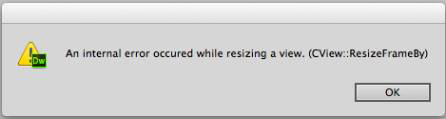
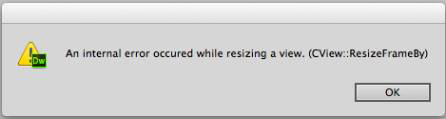
Mac OS
-
-
以滑鼠右鍵按一下已停用的字體,然後選擇「啟用 <字體> 系列」。請確定您已啟用 Verdana 與 Tahoma。
如需詳細資訊,請參閱在 Mac OS X 10.7 中遺失字體。
註解:若要確定已安裝需要的字體,請確認字體已新增至所編寫之應用程式的「字體」選單中。在 Dreamweaver 中,尋找「字體管理員」中的字體 (「修改 > 管理字體」)。
如果這些解決方法無效,請解除安裝任何第三方字體管理員與第三方字體。使用「字體簿」應用程式,將字體還原回 Mac OS 的基本字體。
Windows
-
選擇「開始 > 控制台」。
-
導覽至字體資料夾。資料夾位置將會根據您的作業系統而有所不同。如需字體資料夾的位置資訊,請查看適用於作業系統的文件。
註解:如果您找不到字體資料夾,請選擇「開始 > 執行」。輸入 字體,然後按一下「確定」。如果您是使用最新版本的 Windows,請在按一下「開始」後,於出現的欄位中輸入 字體。
-
找出資料夾中的 Verdana 與 Tahoma。
-
以滑鼠右鍵按一下字型,然後選擇「顯示」。如果您看不見此資料夾中的字型,請透過從可信賴的來源下載並安裝這些字型。
-
或者,也可以按一下「字型設定」,然後選取「還原預設字型設定」。